
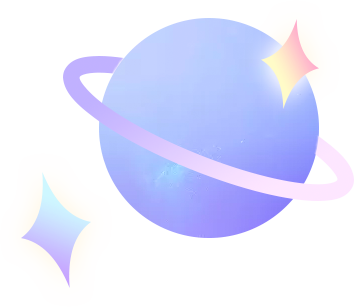
今天也是干货满满的一天呢~
Word第二集走起!
Office三件套大讲堂 往期链接:
Office三件套大讲堂 | 第一集:高效的word(上)
本期内容预告
三、进阶部分
批量处理
插入公式
图片格式调整——图片为什么显示不全?
表格大小调整+属性调整
Word中的分屏功能
03
进阶部分
1.批量处理
(⭐⭐⭐⭐)
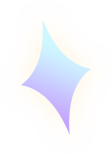
1)批量给指定内容添加括号
★ 选中需要添加括号的内容,使用快捷键「Ctrl + H」打开查找和替换对话框,在替换为中输入括号 [],然后定位到括号中间,点击「特殊格式」-「查找内容」,最后点击「全部替换」即可。
2)批量删除多余回车符
★ 我们经常发现从论文中复制文字会存在大量回车符,可通过替换命令快速删除这些多余的回车。查找:^p^p 替换为:^p 有时候需要全部替换两次才能清除多余的回车(为什么?)
★ 建议使用OCR文字识别
3)批量删除所有图片
★ 在查找中点击「特殊格式」-「图像」,替换为中留空,点击全部替换就行了。
4)批量删除所有数字
★ 查找内容设为「特殊格式」-「任意数字」,替换为中留空。
5)批量删除所有英文字母
★ 查找内容设为「特殊格式」-「任意字母」,替换为中留空。
6)批量更换字体颜色
★ 将标题的颜色全部设为“红色”。观察标题字体样式,默认加粗,通过这个样式特点,我们可以快速的找到所有加粗过文字内容。
★ 查找:「格式」-「字体」,在「字形」中,我们选择「加粗」。
★ 替换为:「格式」-「字体」,在「字体颜色」中设置成红色。
2.插入公式
——不需要Mathtype、
墨迹公式
(⭐⭐⭐⭐⭐)
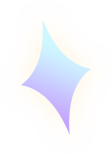
1)Microsoft公式3.0
★ word 自带 「插入」-「文本」-「对象」,在「对象类型」中,我们向下拖动滚动条,选择「Microsoft公式3.0」,点击确定。此时,就会弹出一个公式编辑器,上面有众多常用的公式和数学符号供我们使用。当插入完公式后,我们将光标移动到文档窗口空白处单击,即可返回到文档状态。
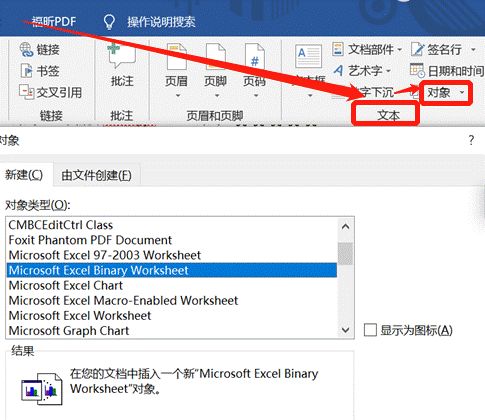
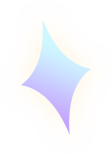
2)公式编辑
★ 进入「插入」-「符号」-「公式」,在「内置」中有多种不同类型的公式可以供我们选择,你可以在这其中选择一种接近自己想要的公式,然后进行修改。当然,你也可以直接点击进入下方的「插入新公式」,然后在「公式工具」-「设计」中插入适合自己公式的「结构」。
★ 快捷打开公式编辑入口 alt + =
★ 输入希腊字母(大小写):①插入列表选择 ②进阶(latex原理):「 \ + 希腊字母读音」,如 \lambda \beta \alpha \sigma ,根式、上下标、积分符号、分数(输入"a/b"+空格即可,对于复杂的可以先输入"/"+空格然后自行调整)也可根据latex原理直接输入。
★ 给公式编号:#(*公式编号) + enter回车
★ 多行公式对齐:①软回车 shift + enter ② “=” 前点右键选择 “从此字符处对齐”

【参考CSDN博主「johnjim0816」的原创文章。
原文链接:https://blog.csdn.net/JohnJim0/java/article/details/88923012】
3.图片格式调整
——图片为什么显示不全?
(⭐⭐⭐⭐⭐)
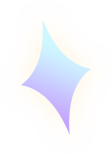
★ 修改图片默认环绕方式
★ 选项 - 高级 - 图片默认环绕方式:每次在Word中插入图片后,你会发现图片根本无法自由移动,只有去手动设置一下环绕方式才可以进行移动。每次都手动去设置环绕方式,一个一劳永逸的方法,直接修改一下默认的环绕方式。
★ 一次设置多个图片大小尺寸,或者处理多个图片样式:在插入图片之前,先“插入—形状—新建画布”,在“绘图画布”中进行处理,可以使用「Ctrl + A」同时选中所有图片,然后对其宽度、高度或者外观样式进行同时处理。
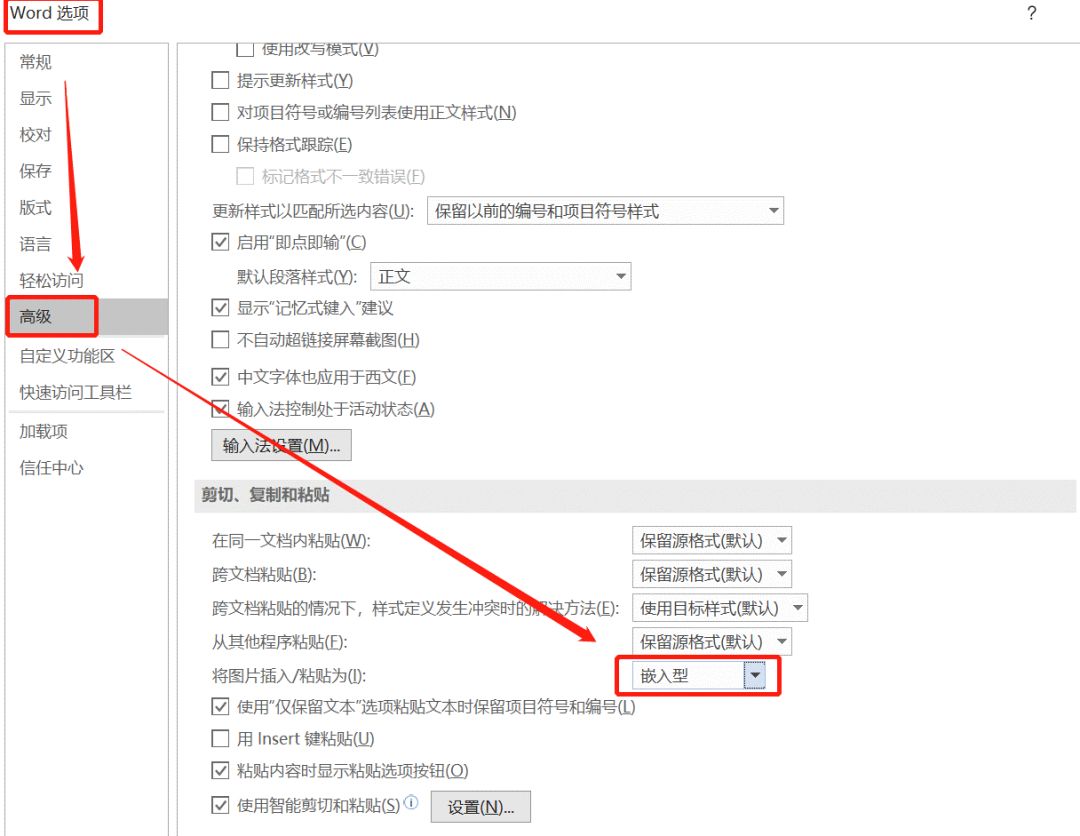
4.表格大小调整+属性调整
(⭐⭐⭐⭐)
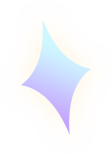
★ 列宽对齐
★ 表格属性
★ 水平+垂直居中
★ Word文字批量转成表格 :保证这些文本直接都有分隔符,若没有自己想要的分隔符,可以在“其他字符”中自行录入,选中所有内容,「插入」-「表格」-「文本转换成表格」,在“文字分隔位置”中我们选择一种分隔符,然后设置一个“列数”确定即可。
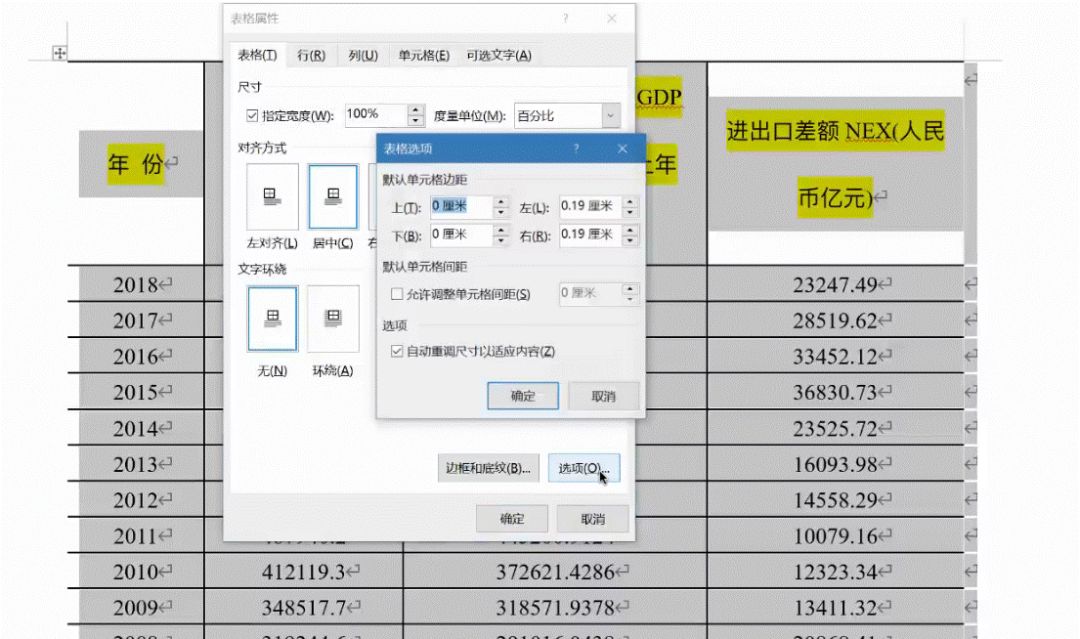
5.Word中的分屏功能
(⭐⭐⭐⭐)
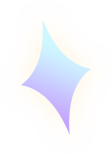
★ 视图 - 拆分
★ 比较两个文档 快速对比找出其中不同内容
★ 打开两个文档,然后在其中一个文档上进入【视图】-【窗口】点击选择【并排查看】和【同步滚动】,这样我们可以看到两个文档就分屏显示了,而且滚动其中一个文档时候,另一个文档也会跟着滚动,可以很好的对比查看两个文档的不同之处。
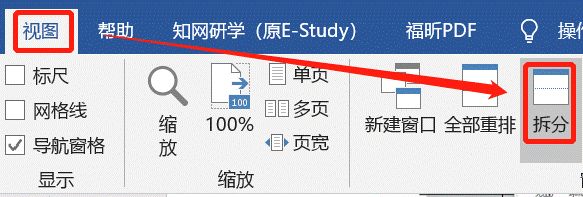
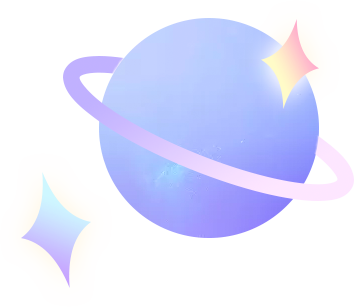
Office三件套大讲堂——干货合集!!!
分期推送ing......
请小可爱们持续关注~
图文/代颖娜
排版/李星烨























 1万+
1万+

 被折叠的 条评论
为什么被折叠?
被折叠的 条评论
为什么被折叠?








